ДАТУМ функције МС Аццесс 2010
Приступ обухвата мноштво моћних алата који кориснику омогућавају употребу датума и распона датума који су одређени у одређеним критеријумима. Да се решите сложеном логиком у вашој бази података која садржи датуме, ДАТЕ функције би вам могле бити корисне. У овом посту ће се објаснити како користити једноставне ДАТЕ функције.
Покрените Аццесс 2010, отворите табелу у којој желите да примените Датум. На пример, укључили смо табелу која садржи податке о власницима рачуна у неколико поља; Име, рачун, трошак, датум, и Отказивање као што је приказано на слици испод.

Сада морамо да направимо упит у коме ћемо применити функцију Датум да проверимо датум доспећа, разлику дана итд. за ову главу Креирај и кликните на Упит Дизајн

Доћи ћете до картице упита, појавиће се прозор са захтевом да додате жељену табелу, изаберете жељену таблицу и кликнете Додати.
Изабрано Сто појавиће се прозор који приказује поља, превуците свако поље у дно окна и омогућите поља за потврду, као што је приказано на слици испод.
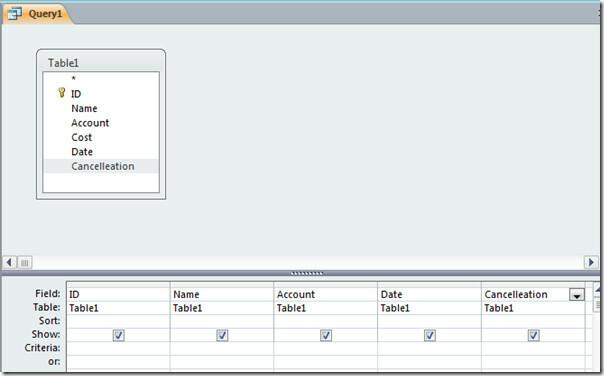
Сада ћемо додати ново поље у ово упит, претпоставимо да желимо да креирамо поља која показују датум рока. За додавање поља Датум плаћања претпостављамо да би прошло 7 дана након што сте се пријавили за налог.
Па ћемо то написати као
Рок: [Датум] +7
Белешка: Када планирате да радите на датумима, проверите да вам тип података мора бити постављен као Датум / време, за обављање радњи и примену функција на датуме. Дешава се да неко поље садржи датуме, има врсту података Текст или Мемо, што такође подржава укључивање датума, јер датуми писања не би изазвали било какав сукоб са типом података Текст или Мемо.
Формулу ћемо написати у последњу ћелију која се налази поред Отказивање ћелија као што је приказано на слици испод.
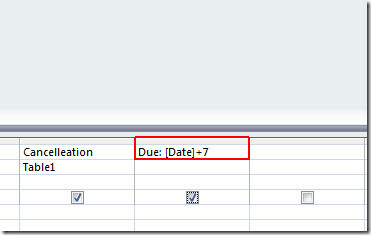
Кликните на Трцати, и приметићете да ће се то додати 7 дана до датума почетка и приказаће нам резултат у новоствореном пољу Због, као што је приказано на слици испод.

Ако желите показати разлику између датума почетка и датума отказивања, једноставно ћемо написати;
Разлика: [Отказивање] - [Датум]
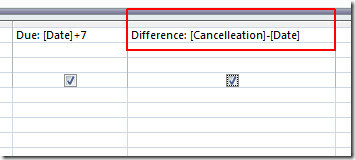
Након клика Трцати, показаће разлику између датума као нумеричких вредности, као што је приказано на слици испод.
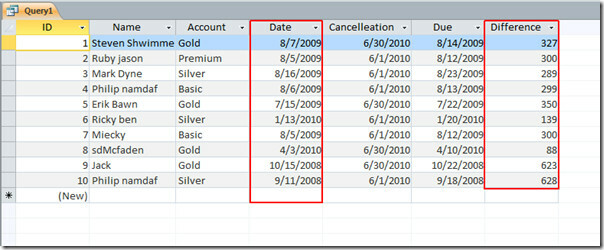
Ако желимо да извучемо месец и годину из било којег поља, које садржи датуме, једноставно ћемо написати следеће редове;
Месец: Месец ([Назив табеле])
Година: Година ([Назив табеле])
![година и месец 1]](/f/aa5e07624c4c0fa47ce546d8dd99413a.jpg)
Извлачиће годину и месец из Датум поље, као што је приказано на слици испод.
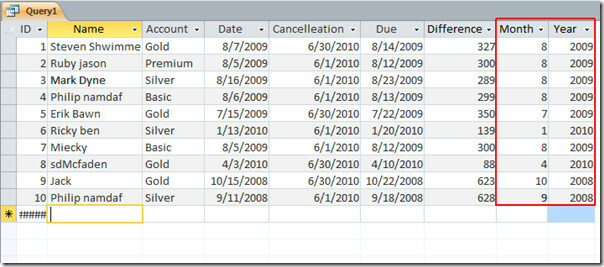
Применили смо неке основне дата функције преко табеле, постоји пуно других начина на које их можете користити у складу са ситуацијом, било је једноставан пример за почетак рада са датумом, али када треба да упоредите више поља која садрже датуме, то би и постало комплекс.
Такође можете да погледате претходно прегледане водиче Приступите везама и упитима за 2010. годину и како анализирати Аццесс извештаје са Екцелом.
претраживање
Рецент Постс
Како дијагонално поделити ћелију у МС Ворд-у
МС Екцел и МС Ворд долазе заједно сто стилова. Зависно од боје коју...
Како прилагодити легенду графикона у МС Оффице-у
МС Ворд, ПоверПоинт и Екцел долазе са библиотеком графикони и графи...
Како избрисати хоризонталну линију у МС Ворд-у
У МС Ворд, ако унесете три цртице за редом и додирнете тастер Ентер...



